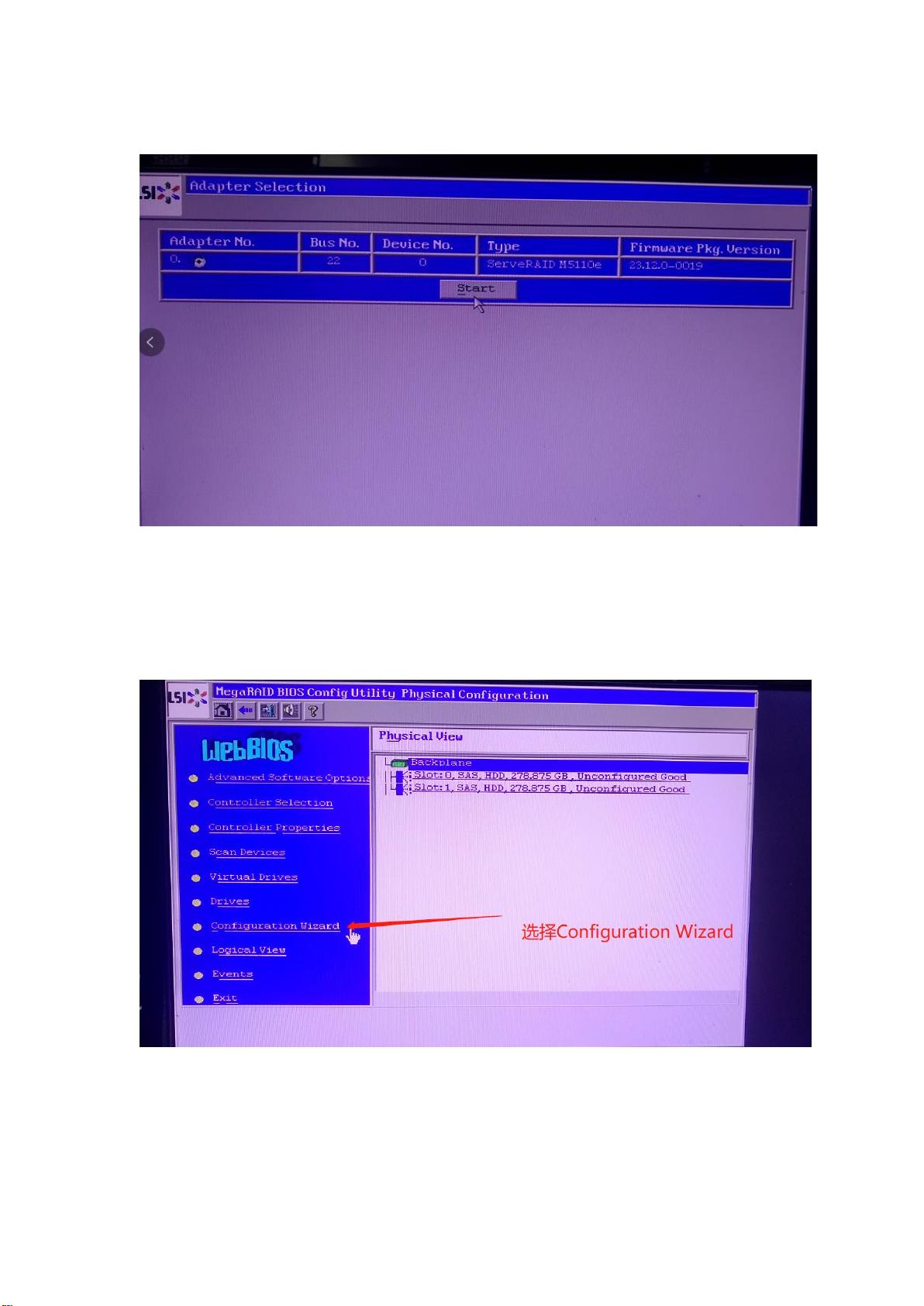IBM x3650 M4 RAID创建与ESXI安装步骤详解
需积分: 5 146 浏览量
更新于2024-06-29
2
收藏 2.86MB PDF 举报
"本教程详述了在IBM x3650 M4服务器上创建RAID阵列并安装ESXi的步骤,包括进入WebBIOS配置、选择RAID级别、初始化磁盘以及安装ESXi的过程。"
在IBM x3650 M4服务器上创建RAID阵列是确保数据安全和优化性能的重要步骤。此过程首先需要通过启动时的BIOS设置进入WebBIOS。当服务器启动时,按下F1键进入系统设置,然后选择"Adapters and UEFI Drivers"进入适配器和驱动器配置。接着,选择"PciRoot(0x0)/Pci(0x2,0x2)/Pci(0x0,0x0)"进入WebBIOS图形界面。
在WebBIOS中,有三个RAID配置选项:ClearConfiguration、NewConfiguration和AddConfiguration。根据需要选择合适的选项。在这个例子中,选择了"NewConfiguration",意味着清除现有配置并创建全新的RAID阵列。这将删除所有现有数据,因此在操作前务必备份重要数据。
接下来,选择要添加到RAID阵列的硬盘,通常是通过将它们从左侧列表移动到右侧的Drive Groups。在此示例中,选择了RAID 1,这是一种镜像配置,可以提供数据冗余。RAID 1要求至少两块硬盘,数据在两块硬盘上同步写入,如果一块硬盘故障,数据仍然可以从另一块硬盘恢复。
在创建RAID阵列时,需要指定RAID大小,比如278.875GB。完成后,确认并开始初始化过程。RAID创建完毕后,可以在WebBIOS主界面看到新的RAID配置。
安装ESXi的操作紧接着进行。返回BIOS设置,选择Boot Manager,然后设置从安装介质启动。在ESXi安装过程中,需同意许可协议,选择安装位置,设置root密码,并确认安装。安装完成后,重启服务器进入ESXi。
进入ESXi系统后,通过F2进入系统设置,特别是网络配置,这是设置管理网络IP的关键步骤。配置完成后,保存设置(输入"Y"),然后返回主界面,至此,整个流程完成。
这个保姆级教程详细地指导了IBM x3650 M4服务器的RAID创建和ESXi安装,适合对服务器管理不熟悉的用户。遵循这些步骤,用户可以安全地配置服务器以支持虚拟化环境。
3133 浏览量
点击了解资源详情
点击了解资源详情
1300 浏览量
566 浏览量
469 浏览量
120 浏览量
1902 浏览量
hackermrp
- 粉丝: 0
- 资源: 3
最新资源
- STM32F10xxx中文手册.zip
- LeetCode-Go:LeetCode题解
- 大学生创业者特色餐厅经营:两年三家店
- center.jquery:用可爱的动画在水平和垂直方向上居中放置任何元素。 这是一个供将来参考的jQuery插件示例
- Theme-clock:一个带有bg转换器的简单主题时钟
- generator.rar
- 多个光标:MATLAB:registered: 绘图的光标功能-matlab开发
- Zer0tolerance42.github.io:网站
- ll:缩短我的一些网站配置文件的链接
- 酒店弱电智能化系统招标文件
- soaringroad-front:个人定制化博客系统前端
- phoenix-clocks:使用 Phoenix Framework 的软实时功能显示几乎所有时区的当前时间
- AuditISX-开源
- firmware.zip
- 图书馆借书管理规划方案
- 渐入渐出动画 无闪烁 无黑底 Demo